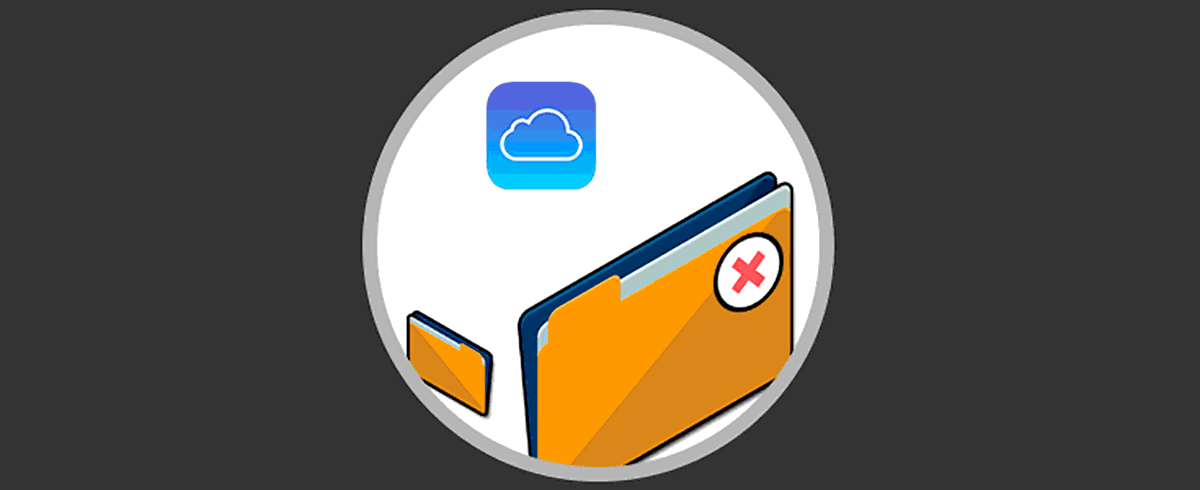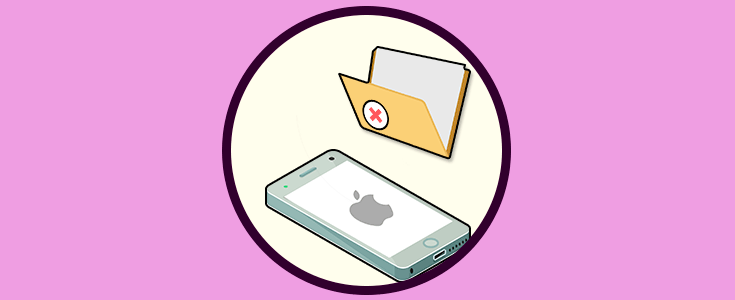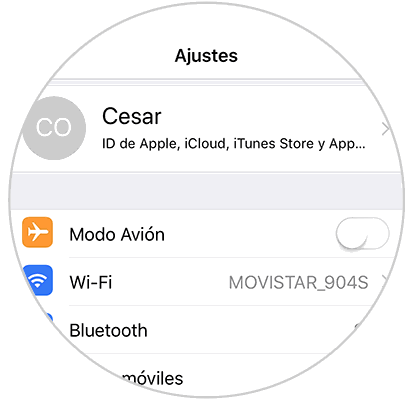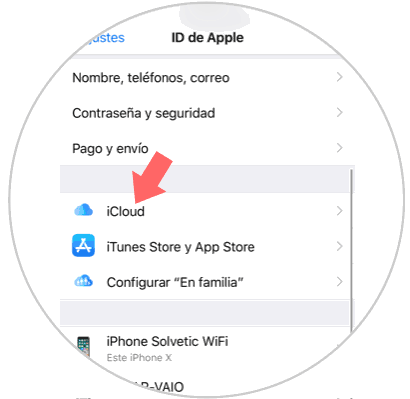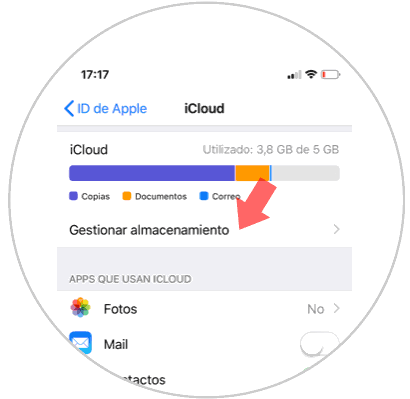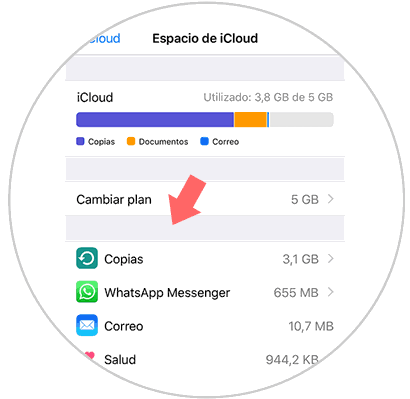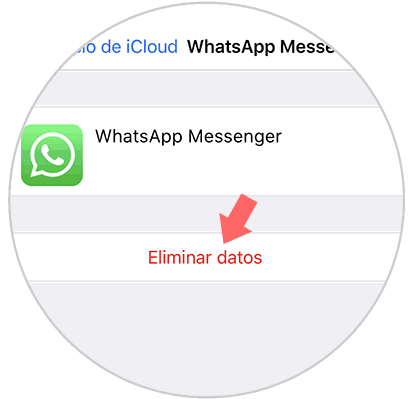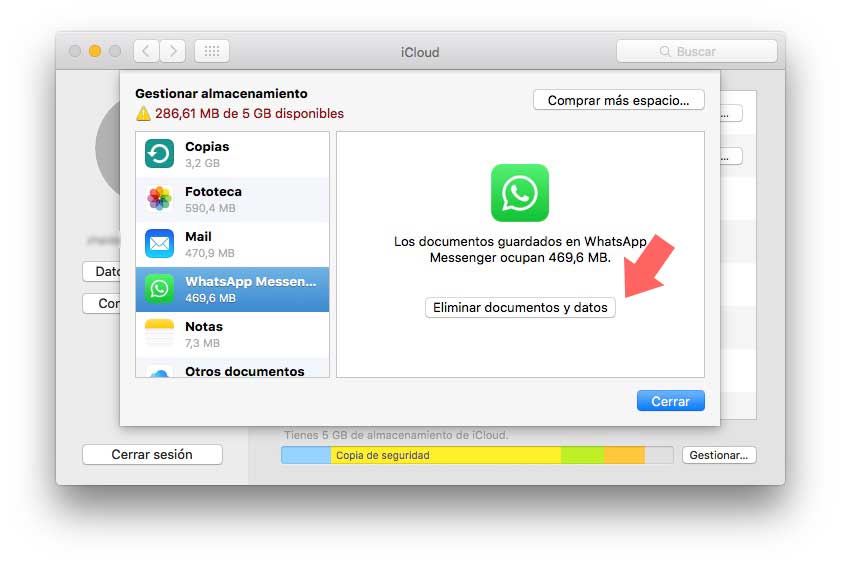Una de las partes esenciales de nuestro teléfono es la capacidad de almacenamiento. Tener espacio disponible en nuestro móvil es algo bastante importante, ya que esto puede influir en que el rendimiento y uso de nuestro iPhone sea o no el adecuado. Sin embargo hoy día, solemos llenar nuestros dispositivos ya que lo utilizamos para almacenar fotos, vídeos, documentos etc. Además las aplicaciones que nos descargamos van dejando en nuestro teléfono archivos innecesario que ocupan su memoria.
Una de las zonas en las que tambien se va almacenando información es en nuestra cuenta de iCloud. Tener un poco de limpieza en nuestro dispositivo nuca esta de más y por tanto es interesante que borremos todos aquellos datos que y documentos de aplicaciones que han sido almacenados en iCloud. Debemos tener en cuenta que aquello que vayamos a eliminar será borrado de todos nuestros dispositivos. Es importante saber bien que es aquello que queremos suprimir para no equivocarnos durante el proceso.
A continuación te voy a explicar los pasos para que aprendas a eliminar los documentos de iCloud desde tu iPhone o iPad así como también la manera de hacerlo desde un ordenador Mac.
1. Eliminar documentos de iCloud en iOS
Realizar este proceso en nuestro dispositivo iOS es algo muy sencillo que no requiere demasiado tiempo. Lo primero que tenemos que hacer es dirigirnos a los "Ajustes" de nuestro iPhone y seleccionar nuestra cuenta de iCloud en la parte superior.
Ahora lo que debes hacer es seleccionar "iCloud"
A continuación tenemos que elegir la opción de "Gestionar almacenamiento"
Ahora vamos a ver una nueva pantalla en la que encontraremos todas aquellas aplicaciones que tenemos sincronizadas con iCloud. Tenemos que seleccionar aquella en la que queremos borrar datos.
Una vez seleccionada la aplicación, veremos que aparece un botón que pone "Eliminar datos" . Debemos pulsarlo.
Podremos ir seleccionado cada app en la que queremos limpiar el contenido.
2. Eliminar documentos de iCloud en OS X
Si quieres llevar a cabo el proceso de borrado de documentos iCloud en iPhone desde tu Mac, debes realizar lo siguiente.
Nos tenemos que dirigir en primer lugar a las Preferencias del sistema y seleccionar iCloud. En la esquina inferior derecha pulsa sobre Gestionar
Ahora seleccionamos al igual que en el punto anterior la app de la que queremos borrar documentos y datos y hacemos clic en eliminar para confirmar el proceso.
De esta forma vamos limpiar nuestra cuenta de iCloud, borrando todos estos datos que generalmente son innecesarios irrelevantes para nosotros.